7 Cara Install CorelDraw X7 (Gambar), Sampai Sukses!
Dalam bidang desain, para profesional kerap menggunakan aplikasi atau tools yang membantu mereka menciptakan karya. Salah satu pilihan terbaik adalah menggunakan CorelDraw. CorelDraw merupakan aplikasi software desain grafis digital yang berbasis vektor. CorelDraw biasanya digunakan untuk mendesain logo, brosur, banner dan banyak lainnya.
Banyak pemula yang juga menggunakan CorelDraw ini untuk memulai desain pertama mereka. Termasuk juga sekolah-sekolah juga mengenalkan CorelDraw di bidang pembelajaran. CorelDraw memiliki beragam fitur yang bisa mempermudah Anda membuat desain. Selain itu, tampilan CorelDraw juga minimalis dan elegan. Jika Anda ingin mencoba, maka Anda bisa menggunakan CorelDraw X7 ini. Silakan ikuti panduan di bawah ini untuk instal CorelDraw X7 beserta aktivasi permanen.
Lihat Juga : 10 Cara Install Adobe Photoshop CS6
Minimal System Requirements CorelDraw X7
| Info | Keterangan |
|---|---|
| Prosesor | Intel Core i3 atau AMD Athlon 64 |
| RAM | 2 GB |
| Hard Drive Space | 1 GB |
| Sistem Operasi | Windows 7,8.1,10 |
| Resolusi Monitor / Layar | 1280 x 720 |
Cara Instalasi CorelDraw X7
Setelah spesifikasi komputer Anda sudah memenuhi syarat minimal, selanjutnya lakukan instalasi CorelDraw X7. Langkah-langkahnya cukup mudah diikuti. Silakan Simak panduan berikut.
STEP 1: Download CorelDraw X7
- Sebelum Anda meng-install, download dahulu CorelDraw X7.
STEP 2: Buka file Installer CorelDraw X7
- Setelah download, pilih file installer CorelDraw X7
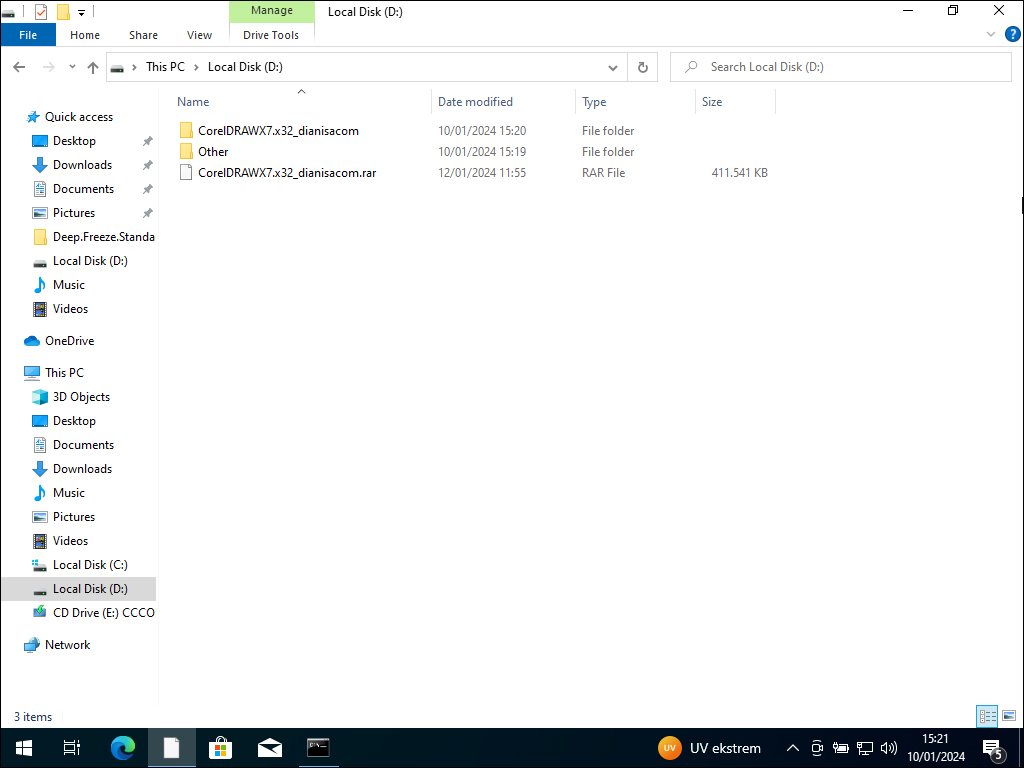
- Lakukan ekstrak pada file tersebut menggunakan aplikasi WinRAR ataupun 7-Zip.
- Setelah itu, buka folder hasil ekstrak tersebut.
- Dobel klik pada file installer.
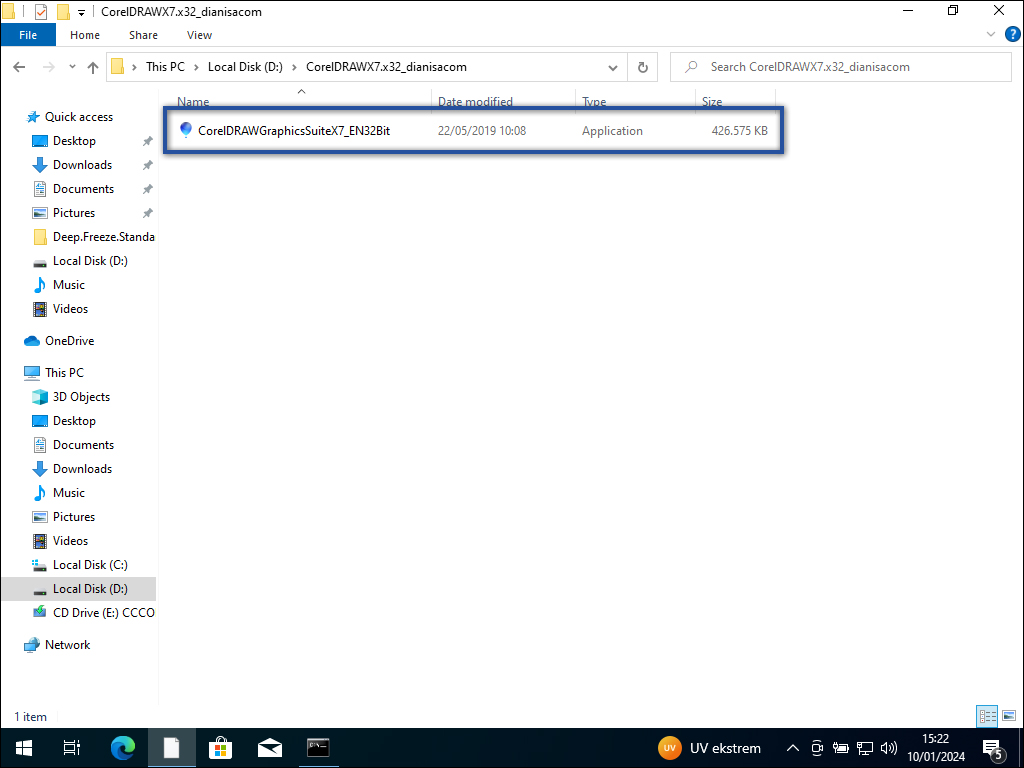
STEP 3: Instalasi CorelDraw X7
- Proses diawali seperti proses ekstrak installer.
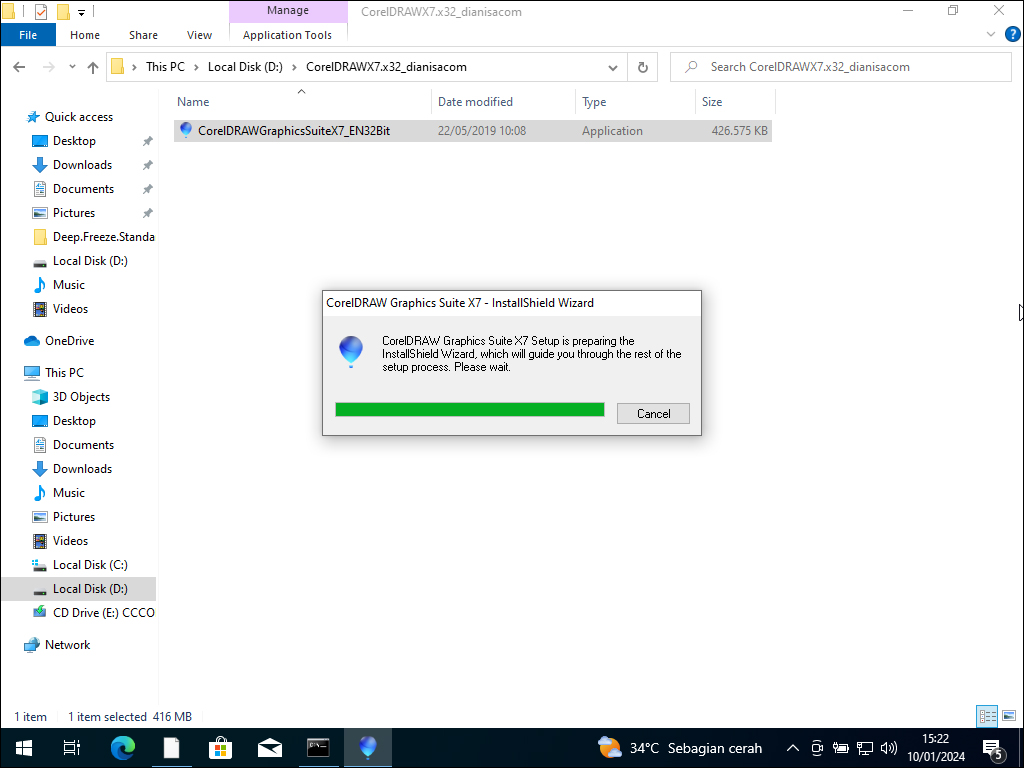
- Proses instalasi diawali dengan proses inisialisasi installer CorelDraw X7. Tunggu hingga selesai.
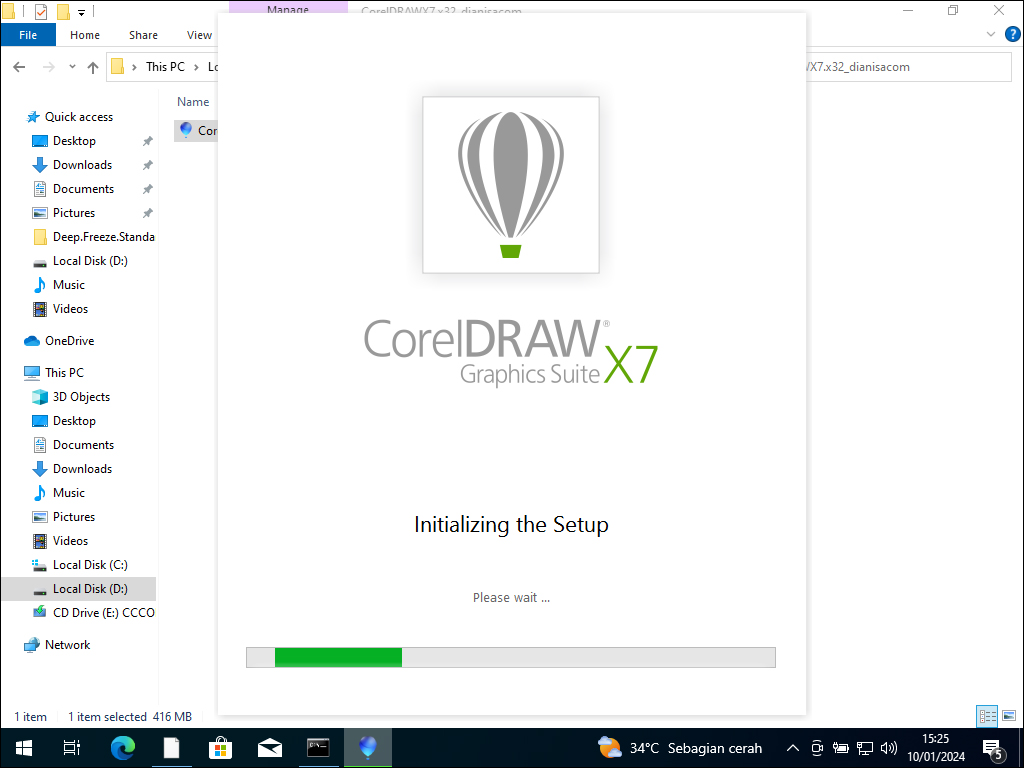
- Akan muncul informasi system requirement. Klik Continue.
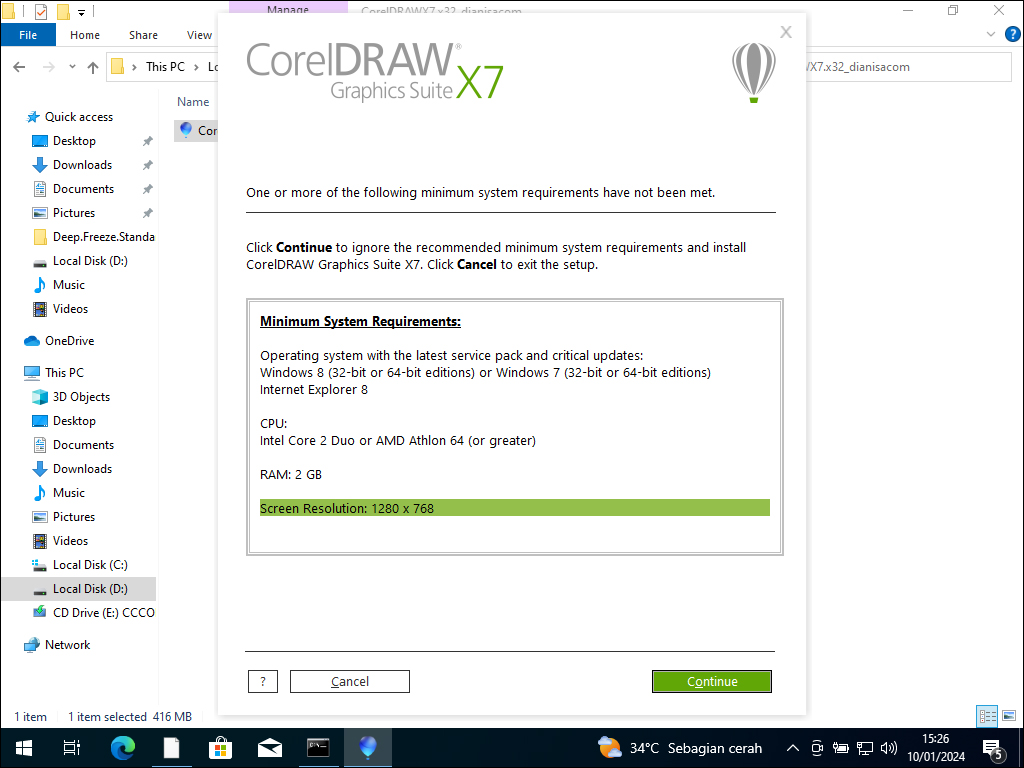
- Akan muncul persetujuan lisensi dari Corel Corporation. Centang I accept… dan klik tombol Next.
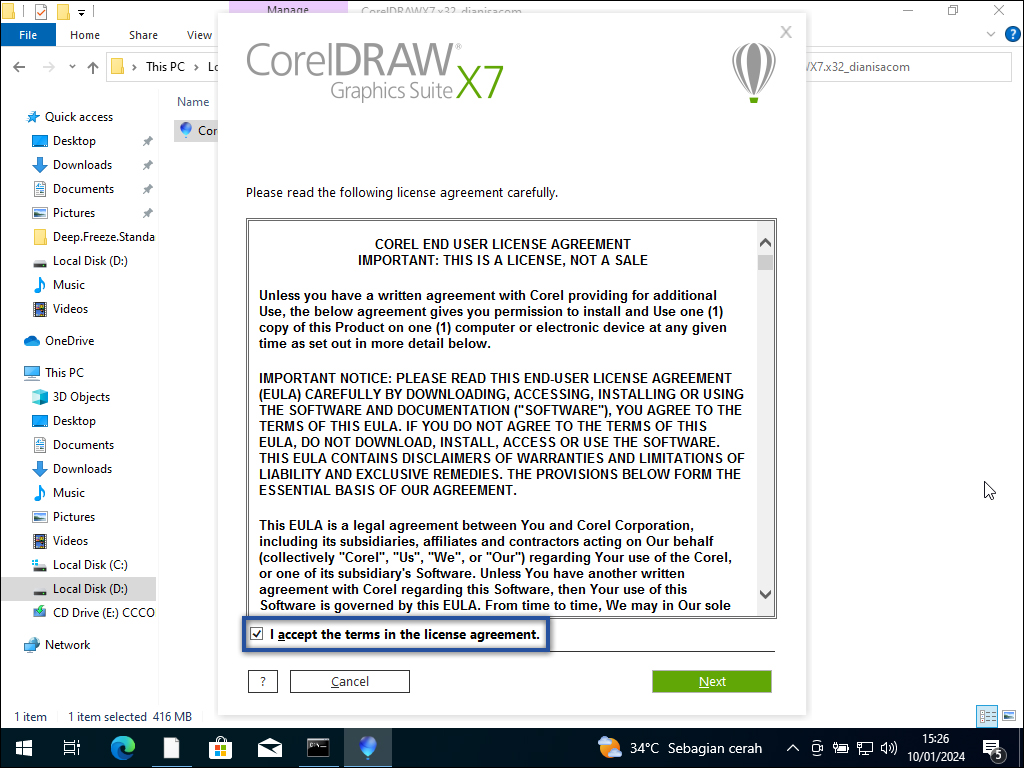
- Masukkan username Anda dan pilih opsi I do not have a serial number….
- Klik Next
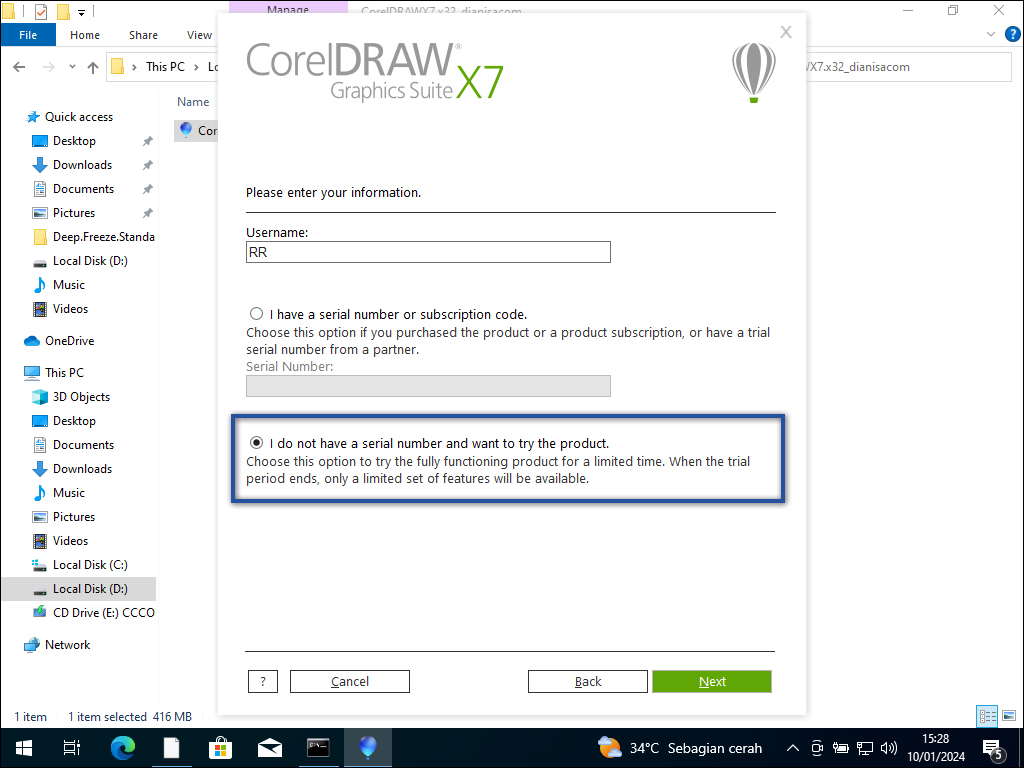
- Akan muncul jenis instalasi. Klik Typical Installation.
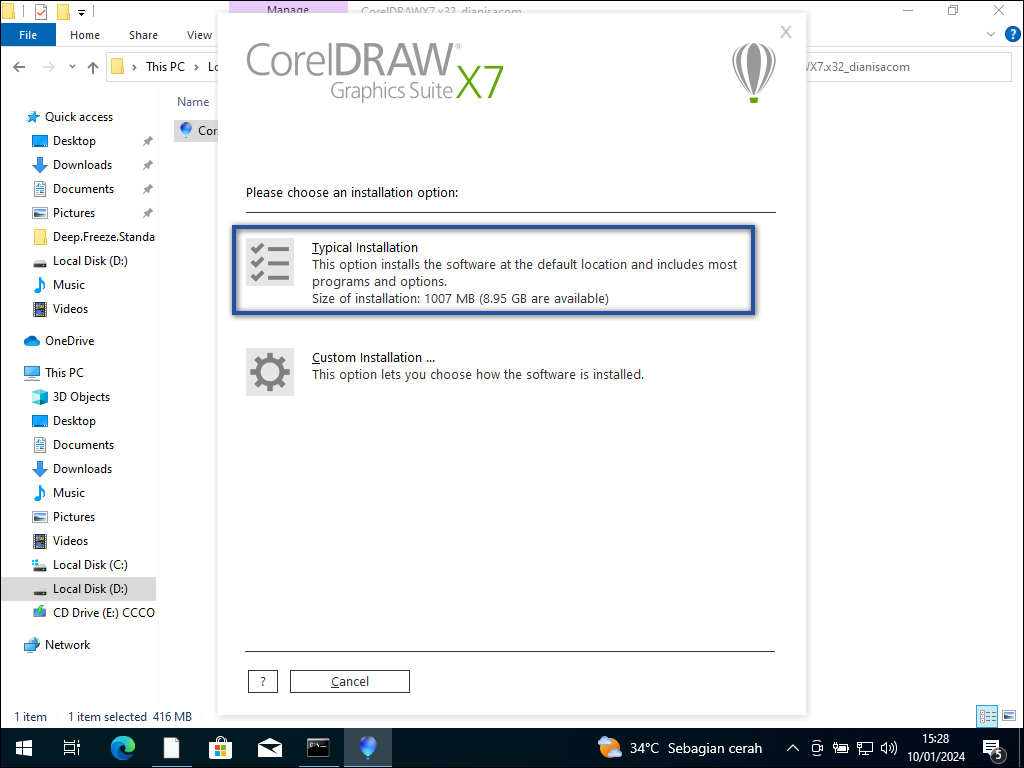
- Setelah itu tunggulah proses instalasi.
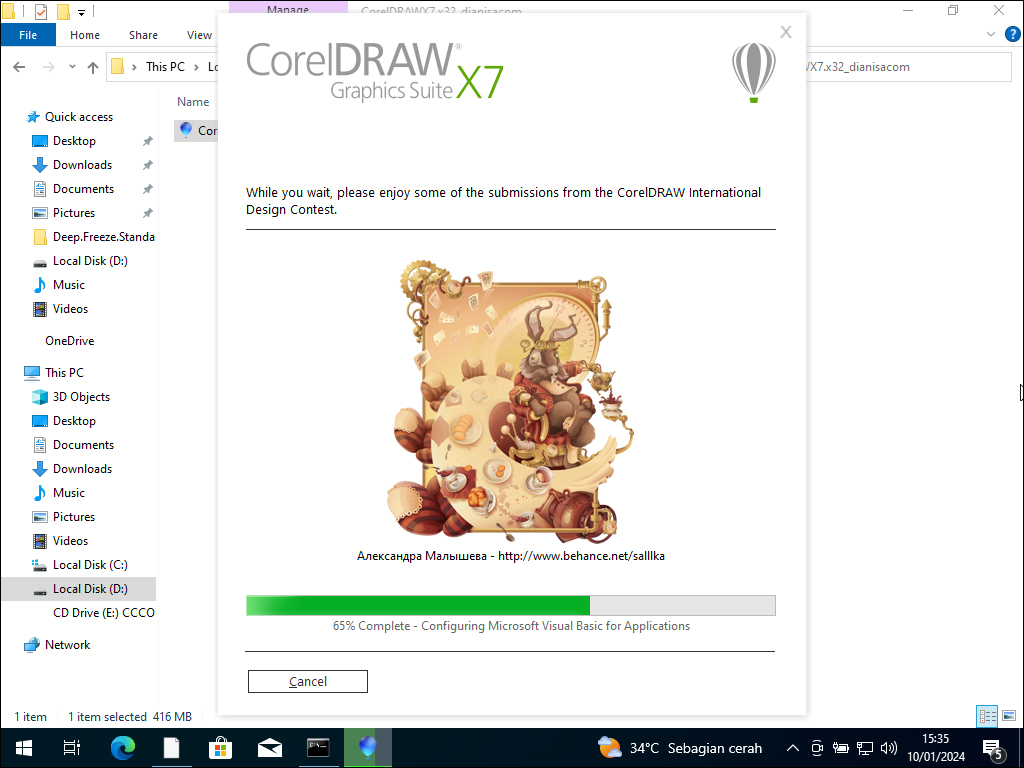
- Klik Finish untuk menyelesaikan instalasi
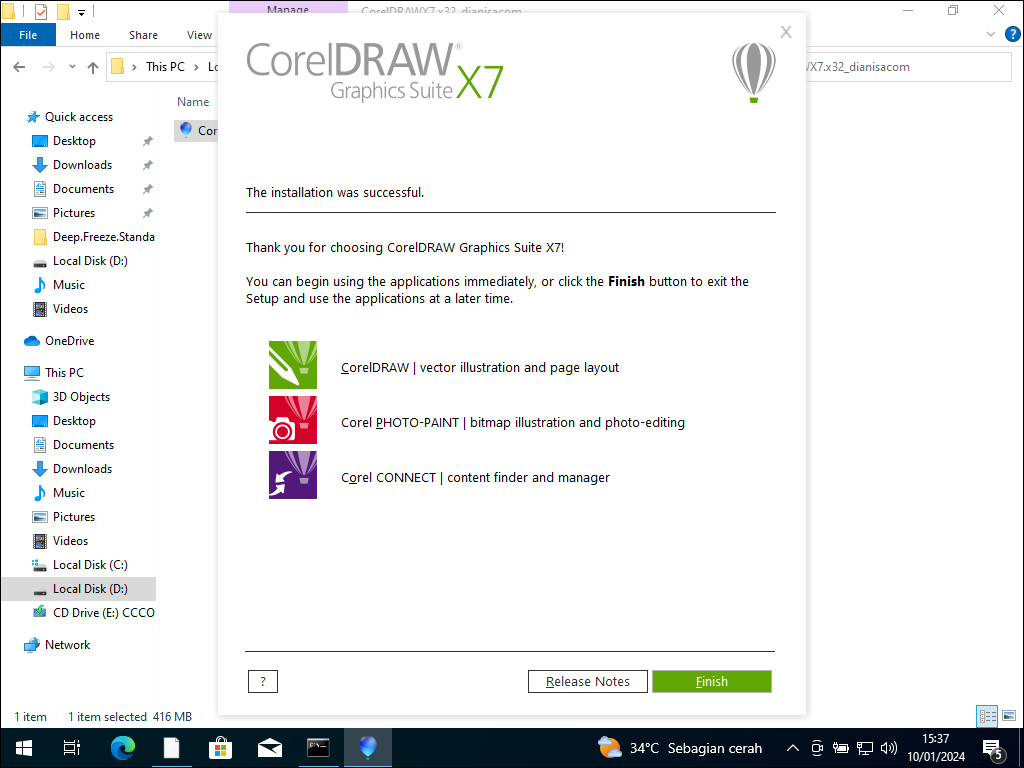
Lihat Juga : 6 Cara Install dan Mengaktifkan IDM Permanen, Gratis!
Cara Aktivasi CorelDraw X7
Setelah melakukan instalasi, saatnya untuk melakukan aktivasi CorelDraw X7 ini. Pada proses aktivasi ini, kita tidak perlu menggunakan keygen. Hanya perlu submit data pendaftaran pada CorelDraw X7. Ikuti panduan berikut.
STEP 1: Matikan antivirus
- Sebelum ke proses mengunduh download, Anda bisa mematikan antivirus dahulu agar bisa mengunduh file program aktivasi CorelDraw X7 ini. Selain itu, Anda juga bisa menyiapkan browser seperti Chrome untuk memulai mengunduh file aktivasi ini.
STEP 2: Aktivasi CorelDraw X7
- Buka CorelDraw X7
- Akan muncul kotak dialog registrasi atau login.
- Isi pada setiap kolom bagian registrasi dengan data apa pun sesuai format.
- Klik submit.
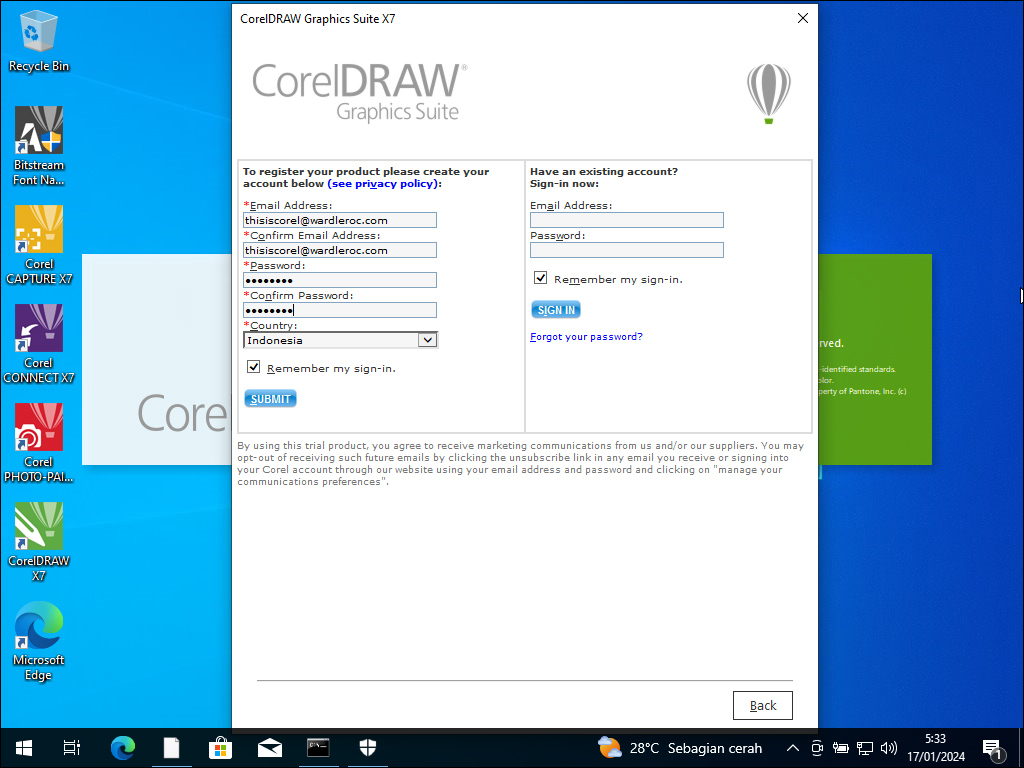
- Tutup aplikasi CorelDraw X7.
- Buka kembali CorelDraw X7.
- Cek status aktivasi di menu Help -> About CorelDraw.
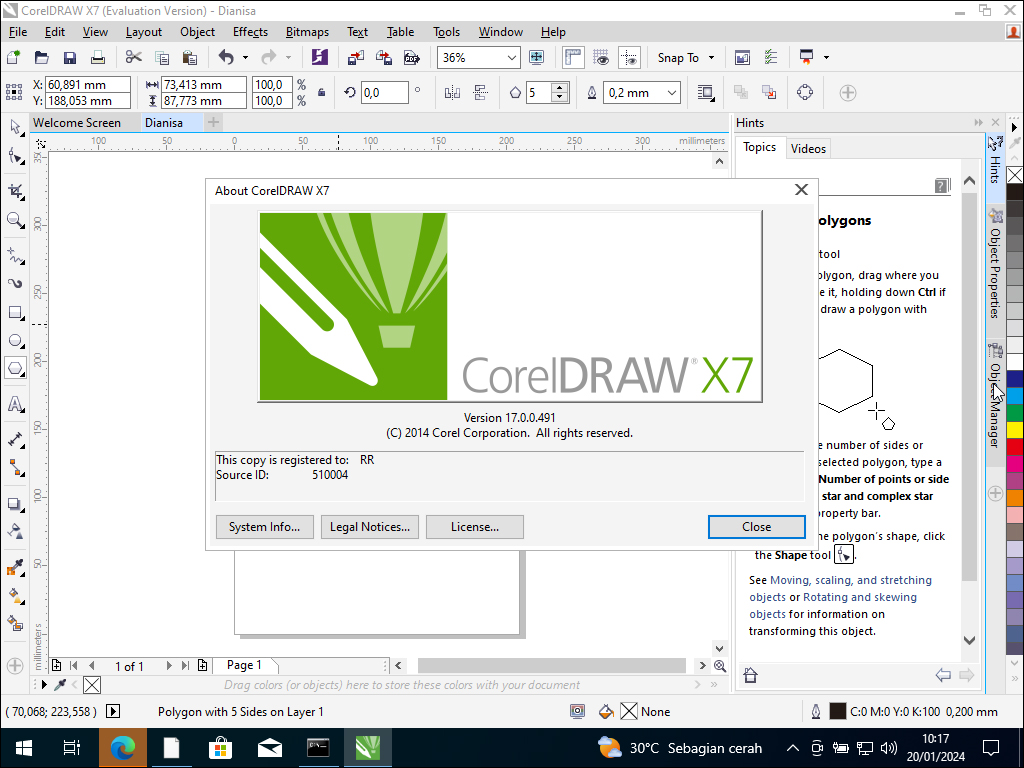
- Selesai.
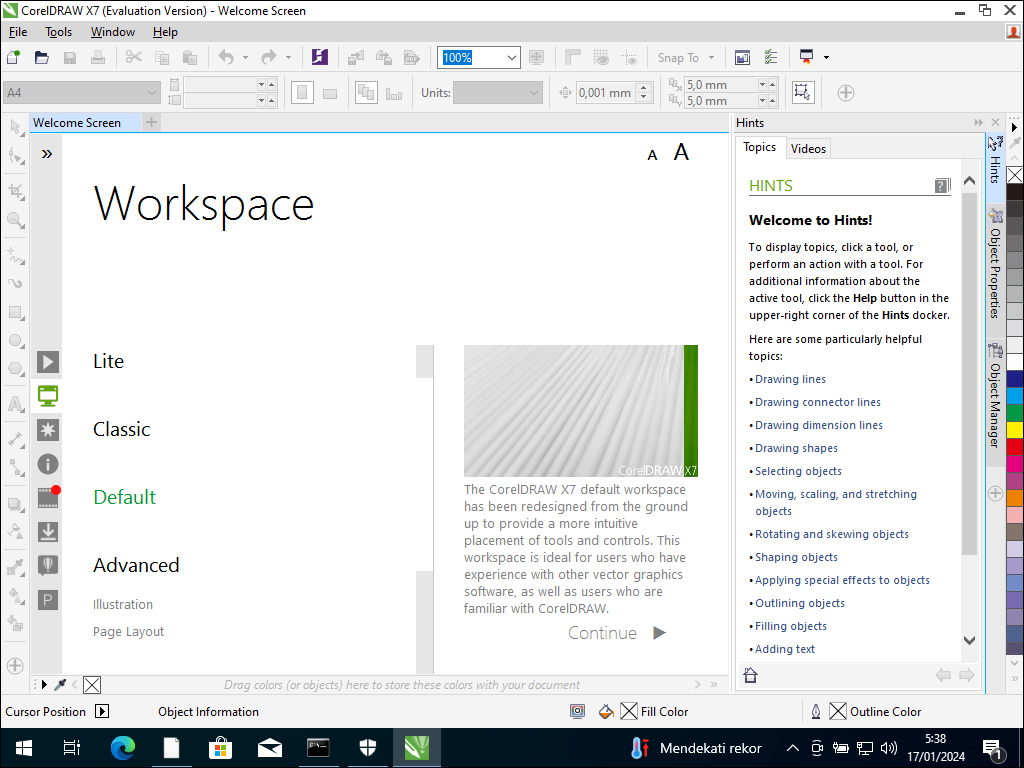
Lihat Juga : 10 Cara Install Microsoft 365 (Gambar)
Penutup
CorelDraw memiliki beragam fitur yang bagus untuk keperluan desain. CorelDraw digunakan oleh pemula, anak sekolah hingga profesional untuk mendesain logo, brosur, kartu undangan, spanduk, dan lain sejenisnya. Salah satu versinya yaitu CorelDraw X7 yang memiliki tampilan minimalis dan ringan karena membutuhkan spesifikasi sistem yang minim.
Proses instalasi CorelDraw X7 sangat mudah, Anda bisa memilih versi 32 bit atau 64 bit sesuai sistem komputer / laptop Anda. Selain itu, cara aktivasinya juga sangat mudah karena hanya perlu input sembarang data sesuai format tanpa harus menggunakan serial number hingga Anda bisa menggunakan secara permanen. Terima kasih, selamat mencoba dan semoga berhasil!
CorelDraw memiliki fungsi untuk mempermudah pembuatan desain seperti ilustrasi, karakter kartun, logo, brosur, spanduk, banner dan lainnya.
Anda bisa menggunakan CorelDraw X7 yang sangat ringan karena dapat digunakan di komputer dengan spesifikasi minim.
Di tutorial ini, Anda hanya perlu memasukkan sembarang data sesuai format yang ada. Tidak perlu melakukan aktivasi dengan software keygen atau sejenisnya.
Penulis : Rendy Rizaldy | Editor : Rudi Dian Arifin, Wahyu Setia Bintara
Install CorelDraw
Discussion | 0 Comments
*Komentar Anda akan muncul setelah disetujui
-
HP Samsung tidak bisa terhubung ke jaringan WiFi, simak penyebab dan solusi mengatasinya berikut ini!Update
-
Simak dan ikuti langkah-langkah masuk safe mode perangkat OPPO berikut iniUpdate
-
Berikut beberapa cara membersihkan cache di HP Realme yang dapat Anda simak dan ikuti!Update








